一、绘图基础:
1.尺寸标注的组成
标注显示了对象的测量值、对象之间的距离、角度或特征距指定原点的距离。CAD提供了3种基本的标注:长度、半径和角度。标注可以是水平、垂直、对齐、旋转、坐标、基线、连续、角度或者弧长。标注具有以下独特的元素:标注文字、尺寸线、箭头和尺寸界线,对于圆标注还有圆心标记和中心线。如下图所示:
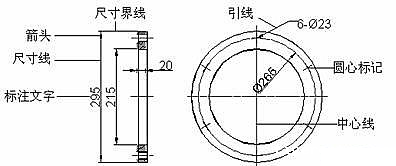
图3-1尺寸标注的组成
2.创建尺寸标注样式
2.1创建新的尺寸标注样式
用户通过使用CAD进行尺寸标注时,使用当前尺寸样式进行标注,尺寸的外观及功能取决于当前尺寸样式的设定。尺寸标注样式控制的尺寸变量有尺寸线、标注文字、尺寸文本相对于尺寸线的位置、尺寸界线、箭头的外观及方式。选择“格式”→“标注样式”命令,或者单击“标注”工具栏上的“标注样式”按钮,弹出“标注样式管理器”对话框,用户可以在该对话框中创建新的尺寸标注样式和管理已有的尺寸标注样式。
图3-2标注样式管理器
单击“标注样式管理器”对话框中的“新建”按钮,弹出“创建新标注样式”对话框。单击“继续”按钮将关闭“创建新标注样式”对话框,并弹出“新建标注样式”对话框,用户可以在该对话框的各选项卡中设置相应的参数,设置完成后单击“确定”按钮,返回“标注样式管理器”对话框,在“样式”列表框中可以看到新建的标注样式。
2.2修改并应用尺寸标注样式
在“标注样式管理器”对话框的“样式”列表框中选择需要修改的标注样式,然后单击“修改”按钮,弹出“修改标注样式”对话框,可以在该对话框中对该样式的参数进行修改。在用户设置好标注样式后,在“样式”工具栏中选择“标注样式”下拉列表框中的相应标注样式,则可将该标注样式置为当前样式。对于已经使用某种标注样式的标注,用户选择该标注,在“样式”工具栏的“样式”下拉列表框中可以选择目标标注样式,将样式应用于所选标注。当然,用户也可以选择快捷菜单中的“特性”命令,弹出“特性”选项板,在“其他”卷展栏中的“标注样式”下拉列表框中设置标注样式。
3.创建长度形尺寸标注
3.1创建线性尺寸标注
线性标注,能够标注水平尺寸、垂直尺寸和旋转尺寸。选择“标注”→“线性”命令,或单击“线性标注”按钮,或在命令行中输入DIMLINEAR来标注水平尺寸、垂直尺寸和旋转尺寸。
命令: _dimlinear
指定第一条尺寸界线原点或<选择对象>: //拾取第一条尺寸界线的原点
指定第二条尺寸界线原点: //拾取第二条尺寸界线的原点
指定尺寸线位置或[多行文字(M)/文字(T)/角度(A)/水平(H)/垂直(V)/旋转(R)]:
//一般移动光标指定尺寸线位置
标注文字= 5000
如图3-3所示:
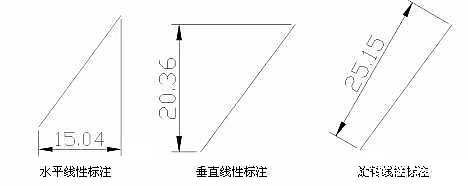
图3-3线性尺寸标注
3.2创建对齐尺寸标注
对齐尺寸标注,可以创建与指定位置或对象平行的标注。在对齐标注中,尺寸线平行于尺寸界线原点连成的直线。选择“标注”→“对齐”命令,或单击“对齐标注”按钮,或在命令行中输入DIMALIGNED来完成对齐标注。
命令: _dimaligned
指定第一条尺寸界线原点或<选择对象>:
指定第二条尺寸界线原点:
指定尺寸线位置或[多行文字(M)/文字(T)/角度(A)]:
标注文字= 25.31
如图3-4所示:

图3-4对齐尺寸标注
推荐阅读:CAD的对象捕捉设置详情
推荐阅读:CAD手机版
· 一名大四生真实讲述 | 愿国产工业软件走入更多大学课堂2025-10-21
· 新利全站体育官网登录进入全国计算机等级考试,国产工业软件人才培养开启新篇2025-10-15
· 国产CAD软件再添信创利器,tigerenter“自主内核+生态合作”构建自主新格局2025-10-10
· CAD+:联数字与现实,创可持续未来2025-10-09
· CAD+流程工业|tigerenter流程工业解决方案专题研讨会圆满落幕2025-09-29
· 北京勘察工程设计行业沙龙成功举办,共话国产软件赋能行业升级新路径2025-09-26
· tigerenter数智化转型峰会武汉站圆满落幕,“CAD+”战略助推中部工业智造升级2025-09-26
· 新利官网地址荣膺三项“鼎新杯”大奖,以自主创新助力政企数字化转型2025-09-27
·玩趣3D:如何应用tigerenter3D,快速设计基站天线传动螺杆?2022-02-10
·趣玩3D:使用tigerenter3D设计车顶帐篷,为户外休闲增添新装备2021-11-25
·现代与历史的碰撞:阿根廷学生应用tigerenter3D,技术重现达·芬奇“飞碟”坦克原型2021-09-26
·我的珠宝人生:西班牙设计师用tigerenter3D设计华美珠宝2021-09-26
·9个小妙招,切换至新利全站体育官网登录竟可以如此顺畅快速 2021-09-06
·原来插头是这样设计的,看完你学会了吗?2021-09-06
·玩趣3D:如何巧用tigerenter3D 2022新功能,设计专属相机?2021-08-10
·如何使用tigerenter3D 2022的CAM方案加工塑胶模具2021-06-24
·CAD虚线还是显示为实线怎么办?2020-04-02
·如何用CAD绘制简笔鹿2020-06-12
·CAD的命令修饰符MTP的使用方法2021-11-09
·CAD中PE命令的使用2019-04-09
·CAD图层如何解锁2016-10-12
·CAD合并多段线的方法2022-08-05
·CAD初学者学习绘图分析(二)2017-09-05
·CAD中引线的使用方法2019-03-29














